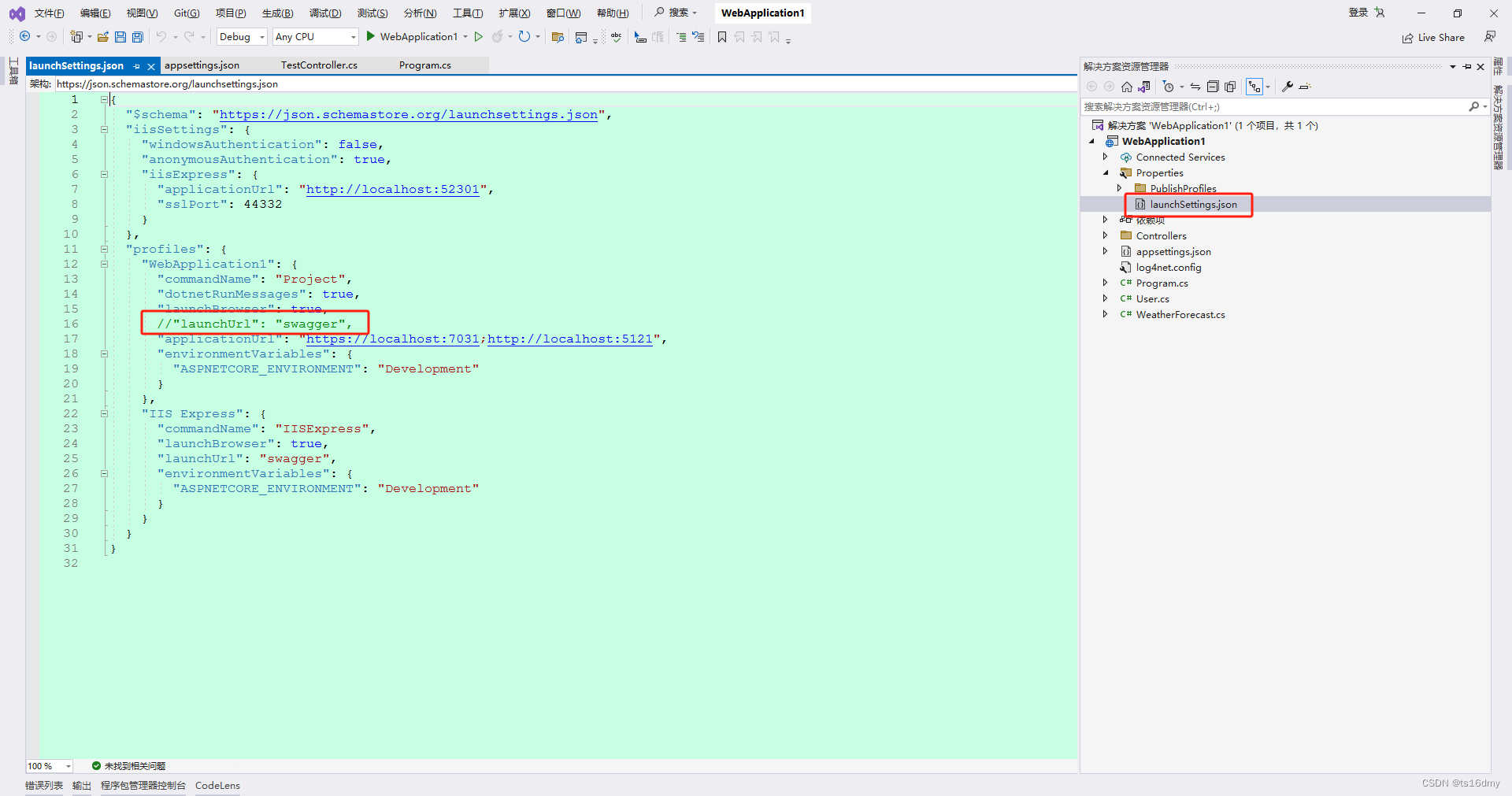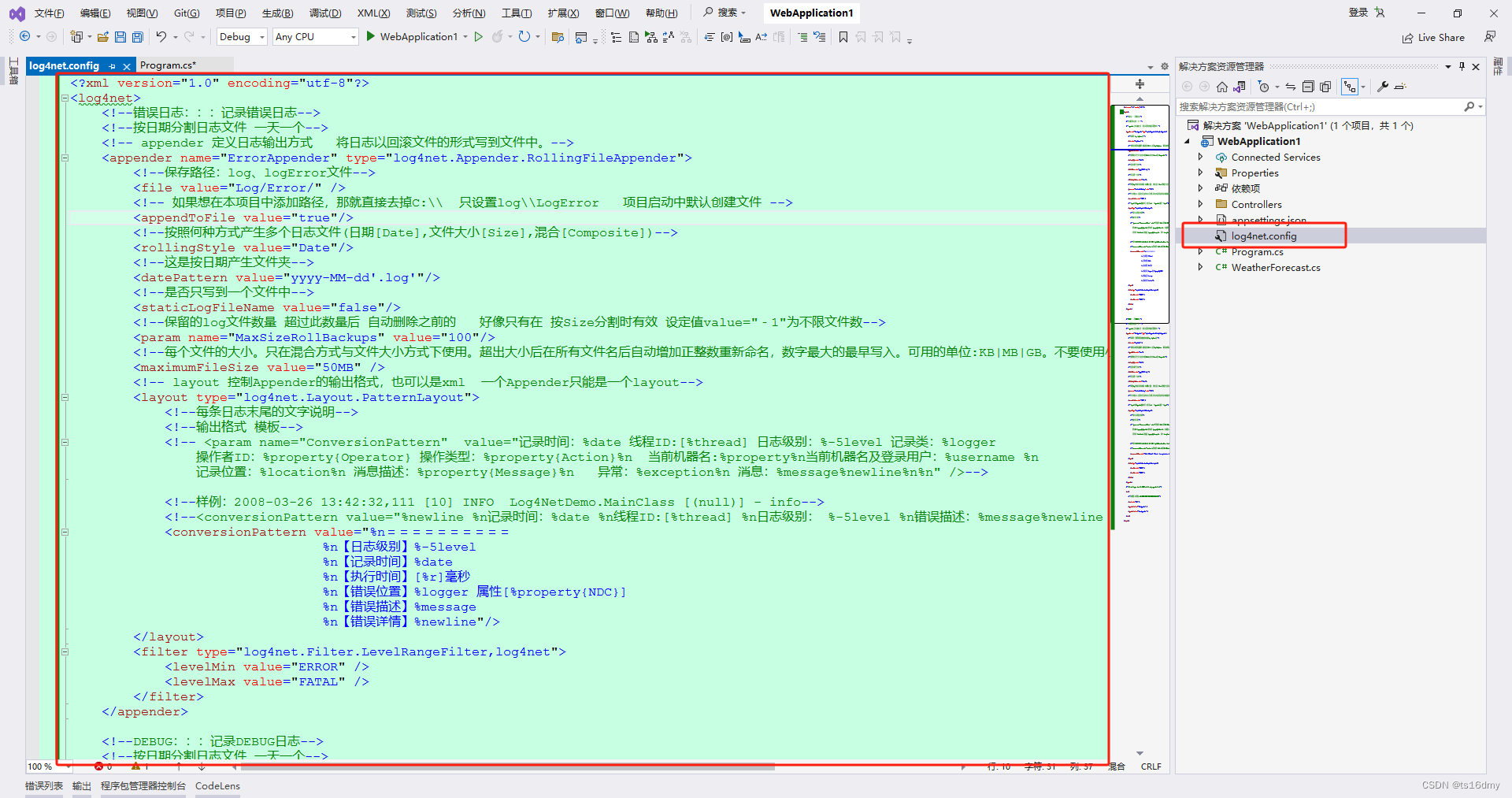1、创建.Net WebApi
1、打开Visual Studio 2022,创建新项目
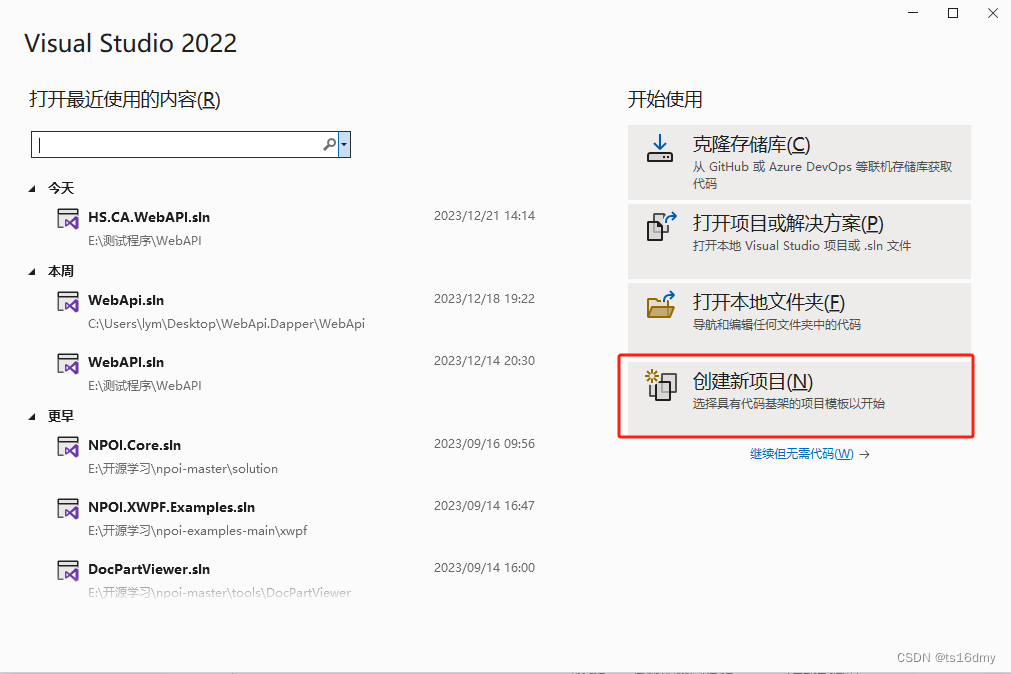
2、选择项目模板,ASP.NET Core Web API
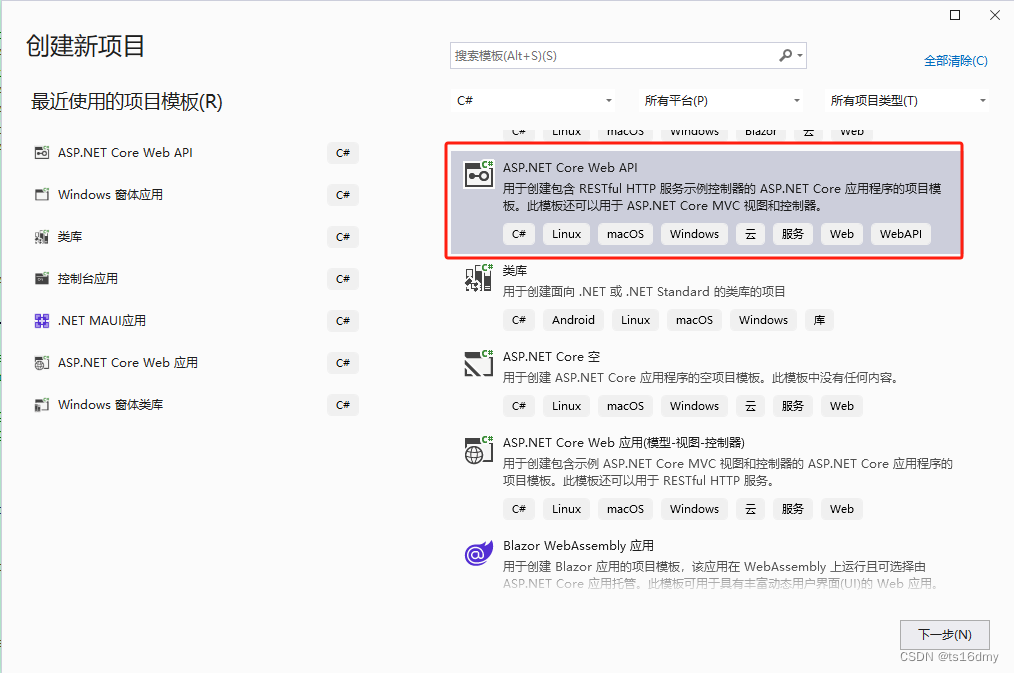
3、项目命名

4、选择框架“.NET6.0”

5、新建成功
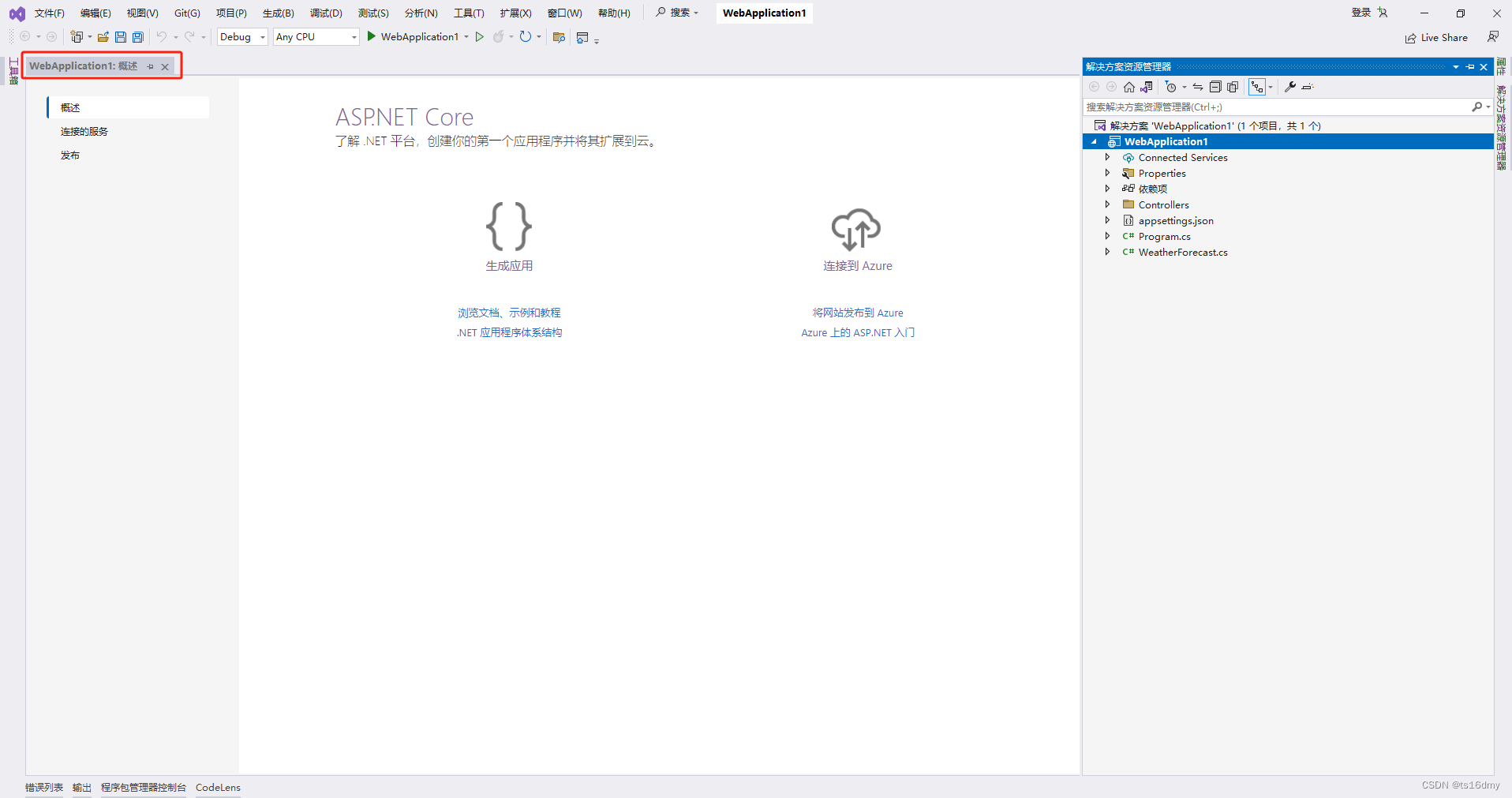
2、配置可视化在线测试Swagger
1、打开应用程序的入口文件Program.cs
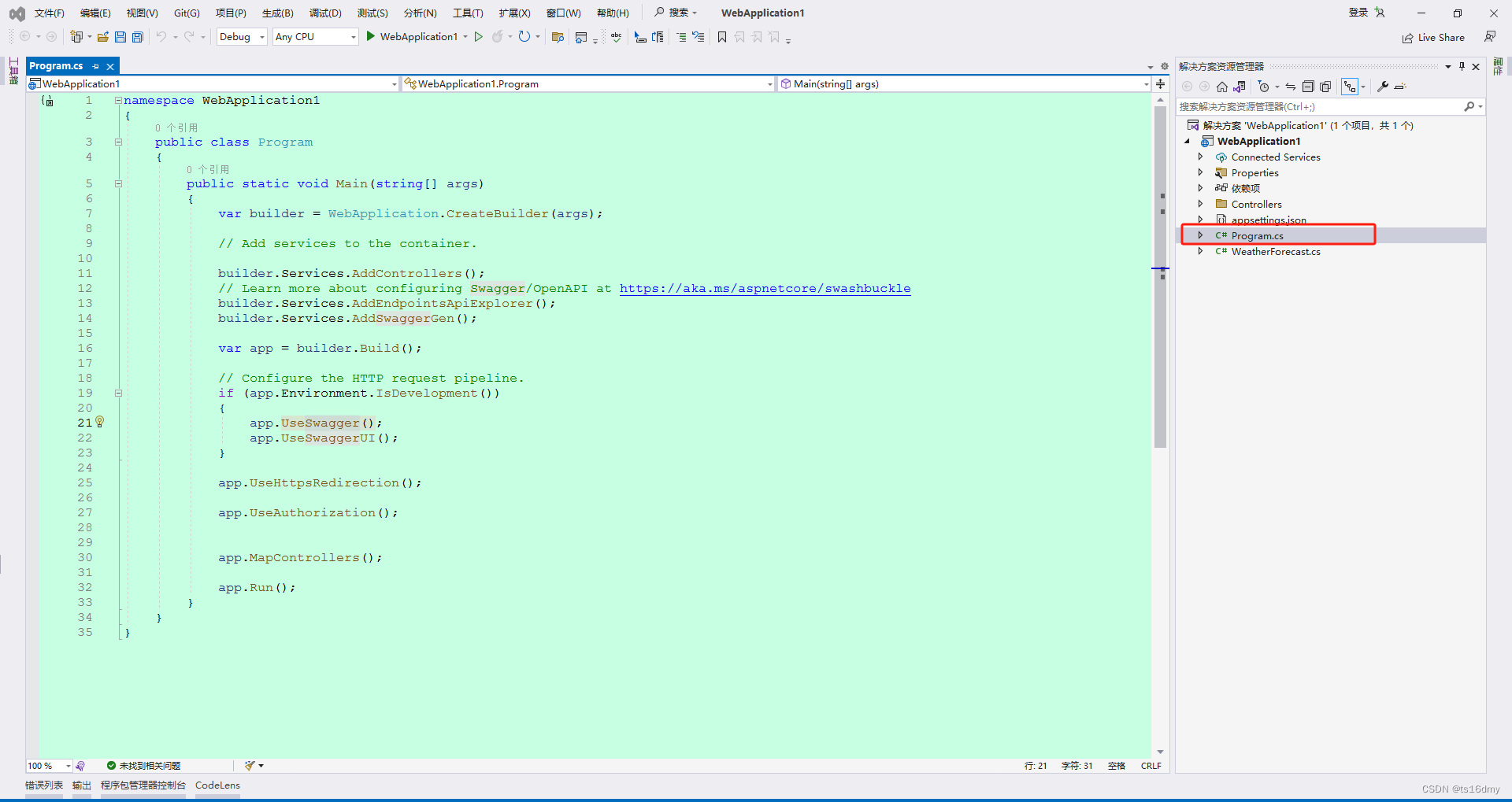
2、注释自动生成代码,添加如下代码,设置Swagger
app.UseSwagger();
app.UseSwaggerUI(c =>
{
c.RoutePrefix = String.Empty;
c.SwaggerEndpoint("swagger/v1/swagger.json", "HS.CA V1"); //第二个参数可自定义命名
});

3、打开launchSettings.json文件,注释launchUrl节点
这样配置,发布到iis、直接在vs环境启动都可以使用swagger
3、注册Log4net日志系统
1、使用NuGet添加Log4net引用

2、按下图安装Log4net

3、启动文件Program.cs中注册Log4net服务
//注册Log4net
builder.Logging.AddLog4Net("log4net.config");

4、根目录下增加Log4net的配置文件log4net.config
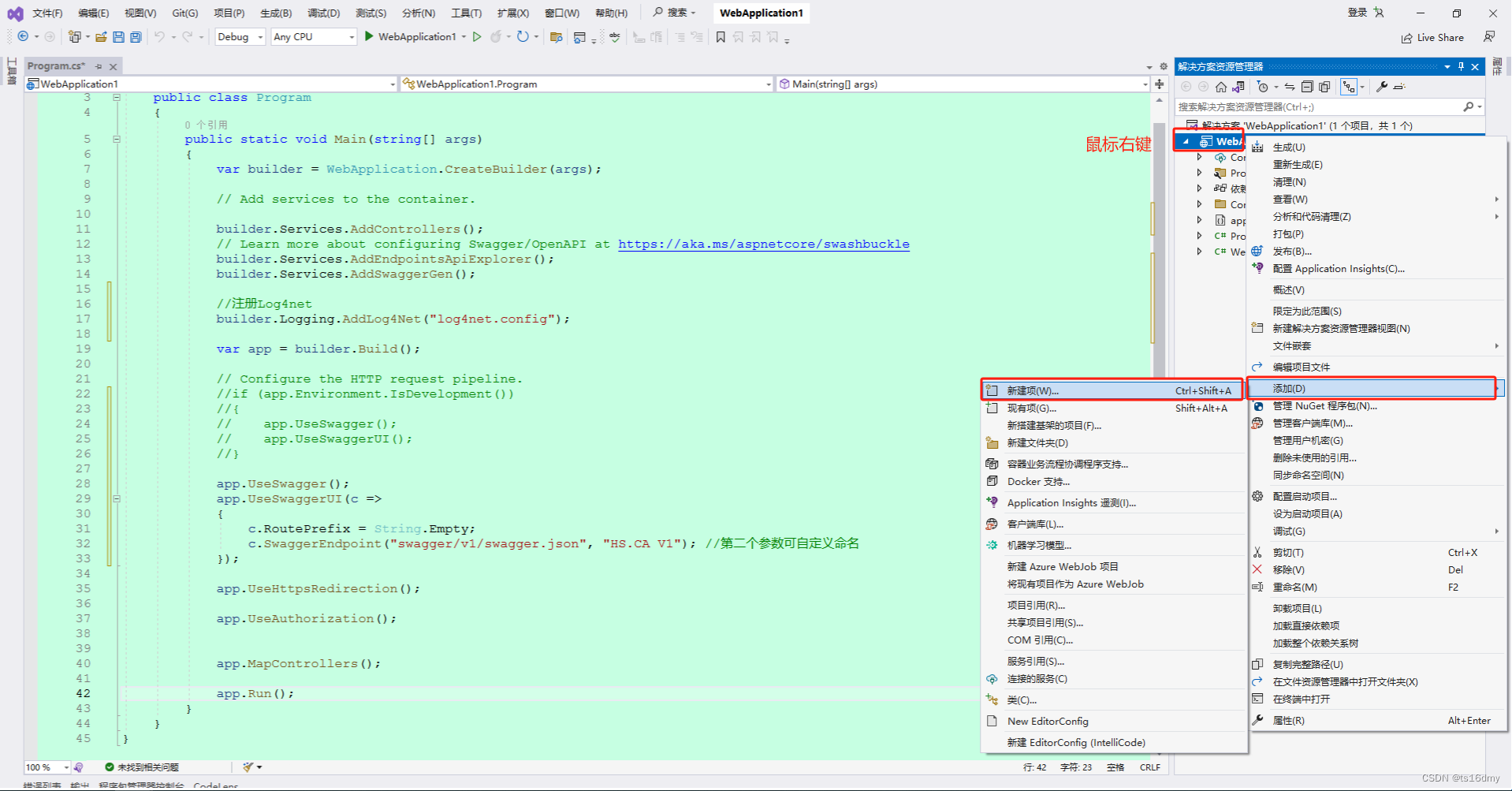
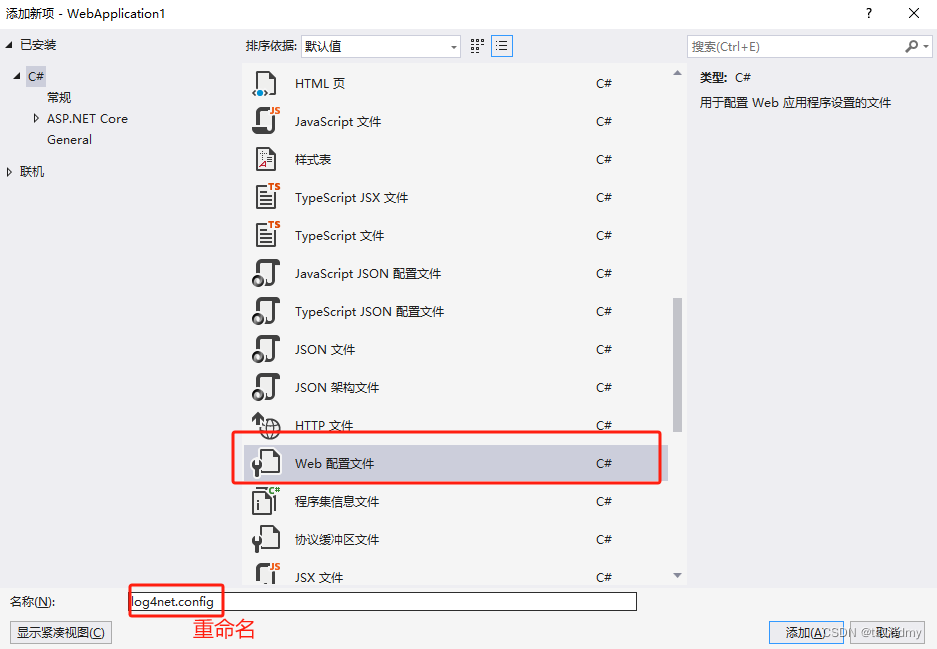
5、替换log4net.config文件内容(文件在文章顶端下载)
4、安装Dapper(数据库访问组件)
1、使用NuGet添加Dapper引用

5、注册数据库访问服务
1、使用NuGet添加Oracle.ManagedDataAccess.Core引用
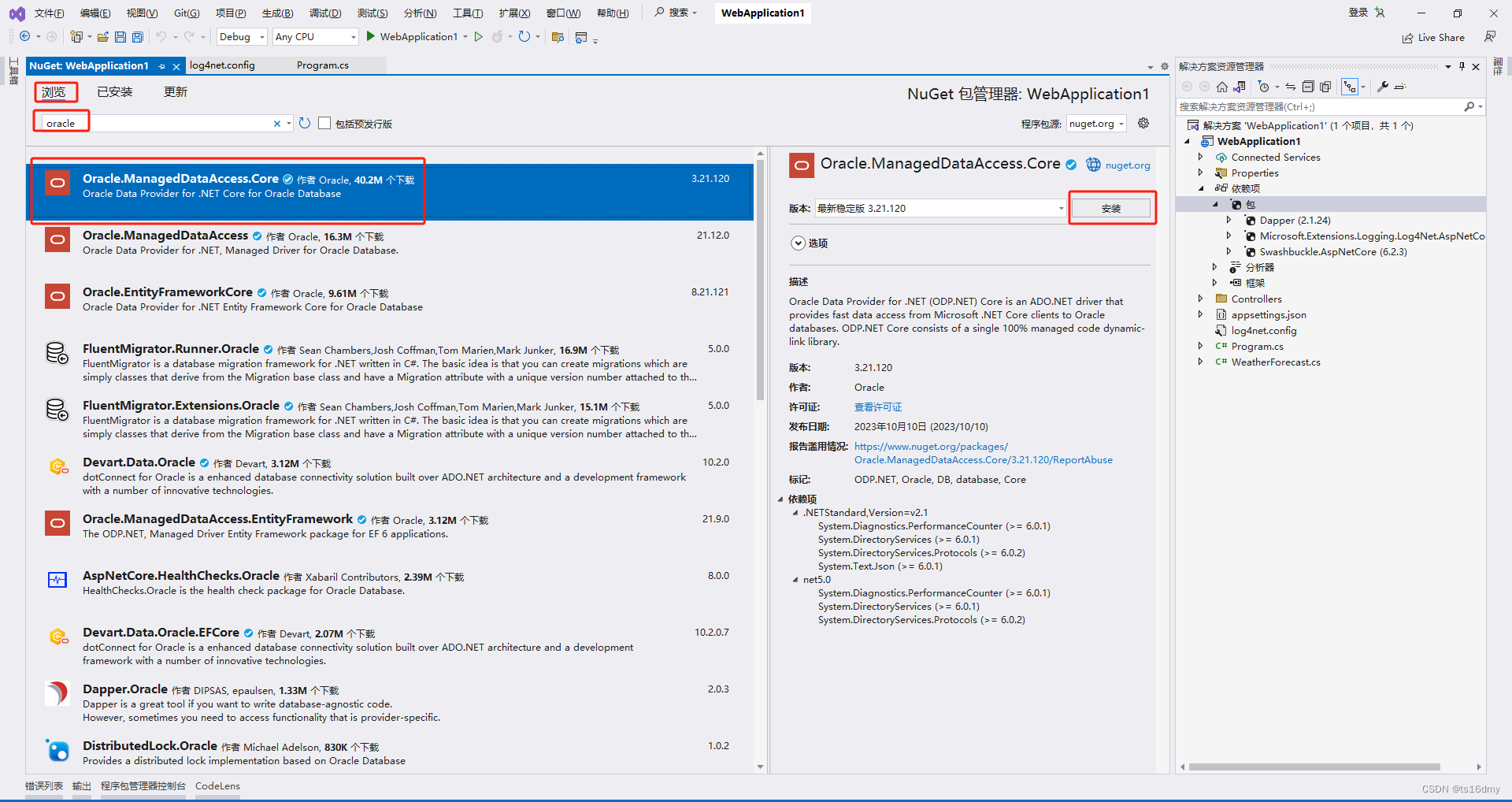
2、在appsettings.json文件中添加数据库连接字符串
"ConnectionStrings": {
"oracle": "data source=127.0.0.1/his;password=hsemr;user id=hsemr;Pooling = True;Max Pool Size = 500;Min Pool Size = 10;Connection Timeout=120"
}

2、启动文件Program.cs中加载appsettings.json配置文件
//加载配置文件
IConfiguration _configuration = new ConfigurationBuilder().SetBasePath(Directory.GetCurrentDirectory())
.AddJsonFile("appsettings.json")
.Build();

3、注册数据库访问服务
//注册数据库访问服务
builder.Services.AddScoped<IDbConnection>((x) =>
{
var connStr = _configuration.GetConnectionString("oracle");
var conn = new Oracle.ManagedDataAccess.Client.OracleConnection(connStr);
return conn;
});

6、访问数据库(使用日志、数据访问服务)
1、添加API控制器TestController

2、定义数据访问、日志对象,构造函数。
private readonly IDbConnection _dbConn;
private readonly ILogger<TestController> _logger;
public TestController(IDbConnection? dbConn, ILogger<TestController>? logger)
{
_dbConn = dbConn;
_logger = logger;
}

3、添加数据库访问方法,更复杂的数据库访问访问可以查看GitHub - DapperLib/Dapper: Dapper - a simple object mapper for .Net
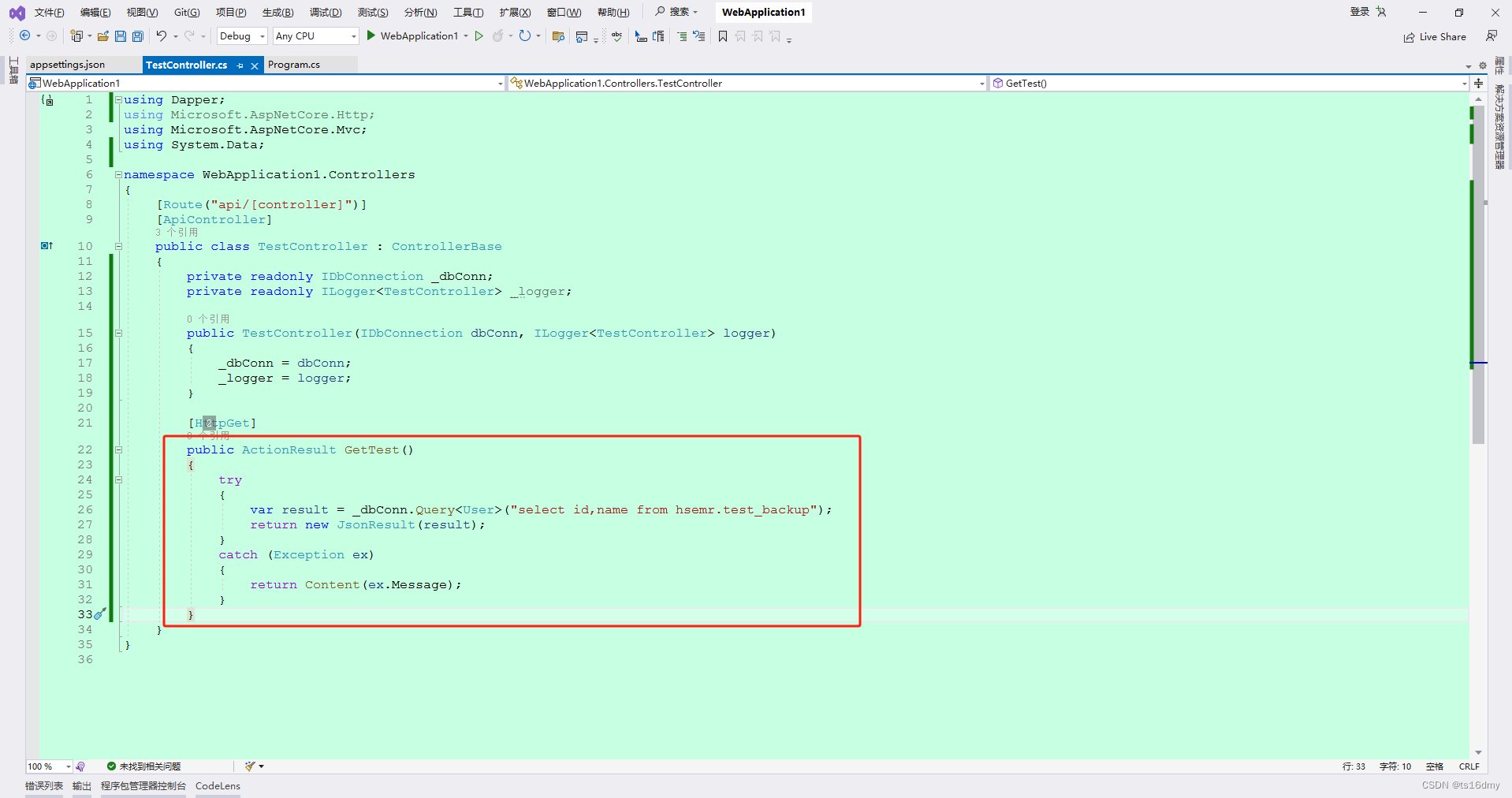
7、测试
1、vs直接启动

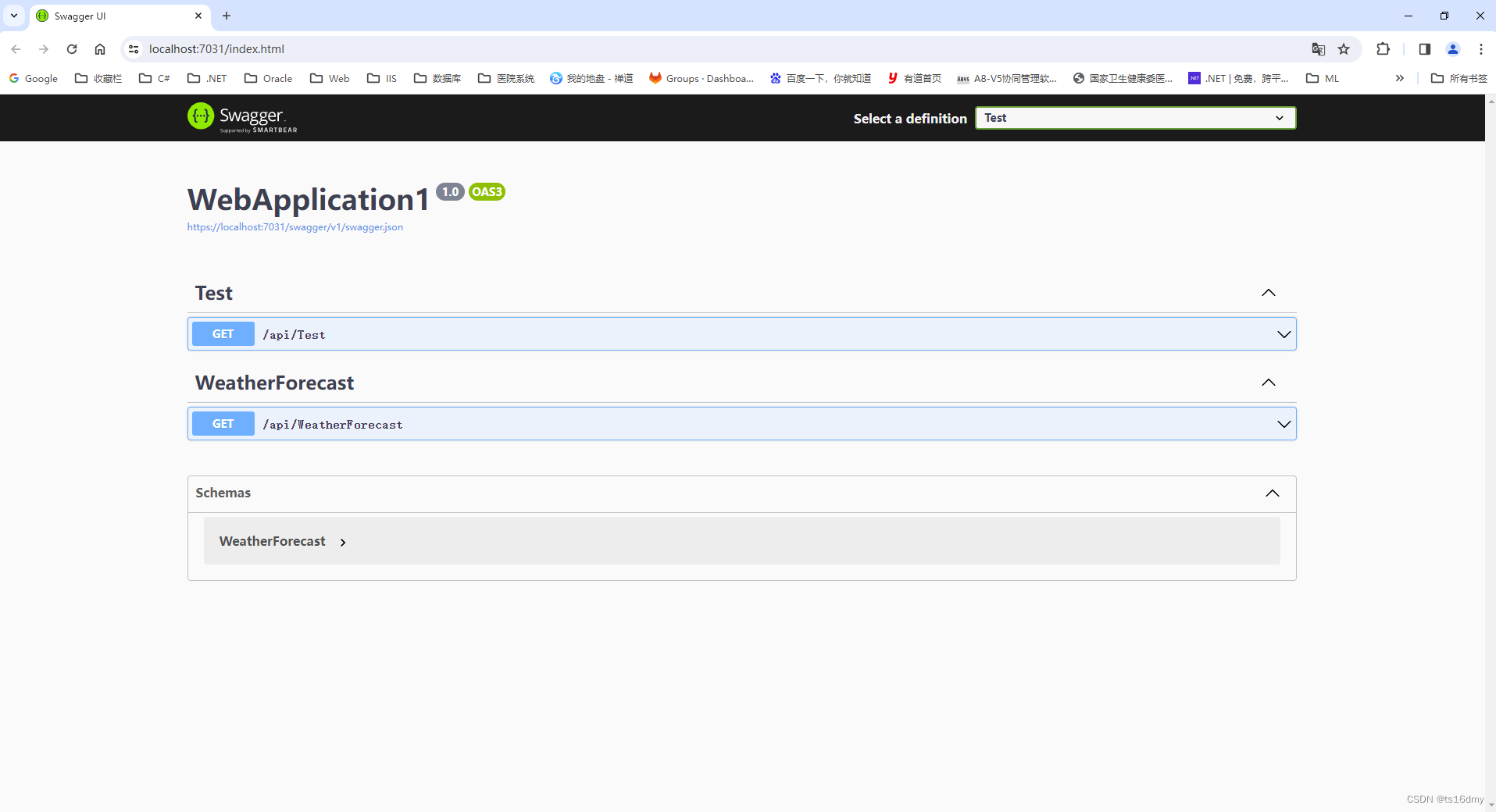
2、iis浏览,IIS部署请看:发布.net6 WebApi项目到IIS会踩到的坑(500、404)-CSDN博客
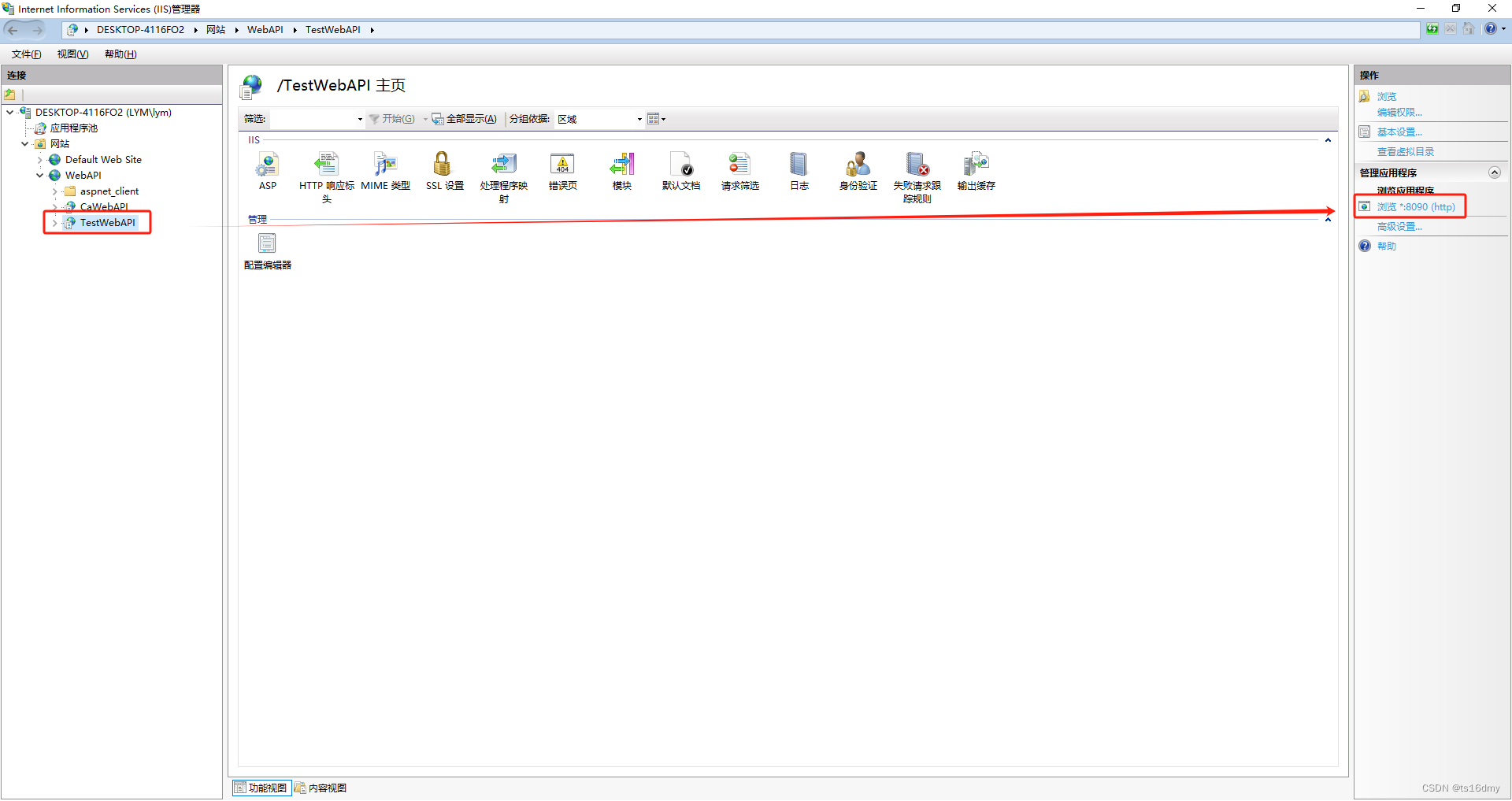
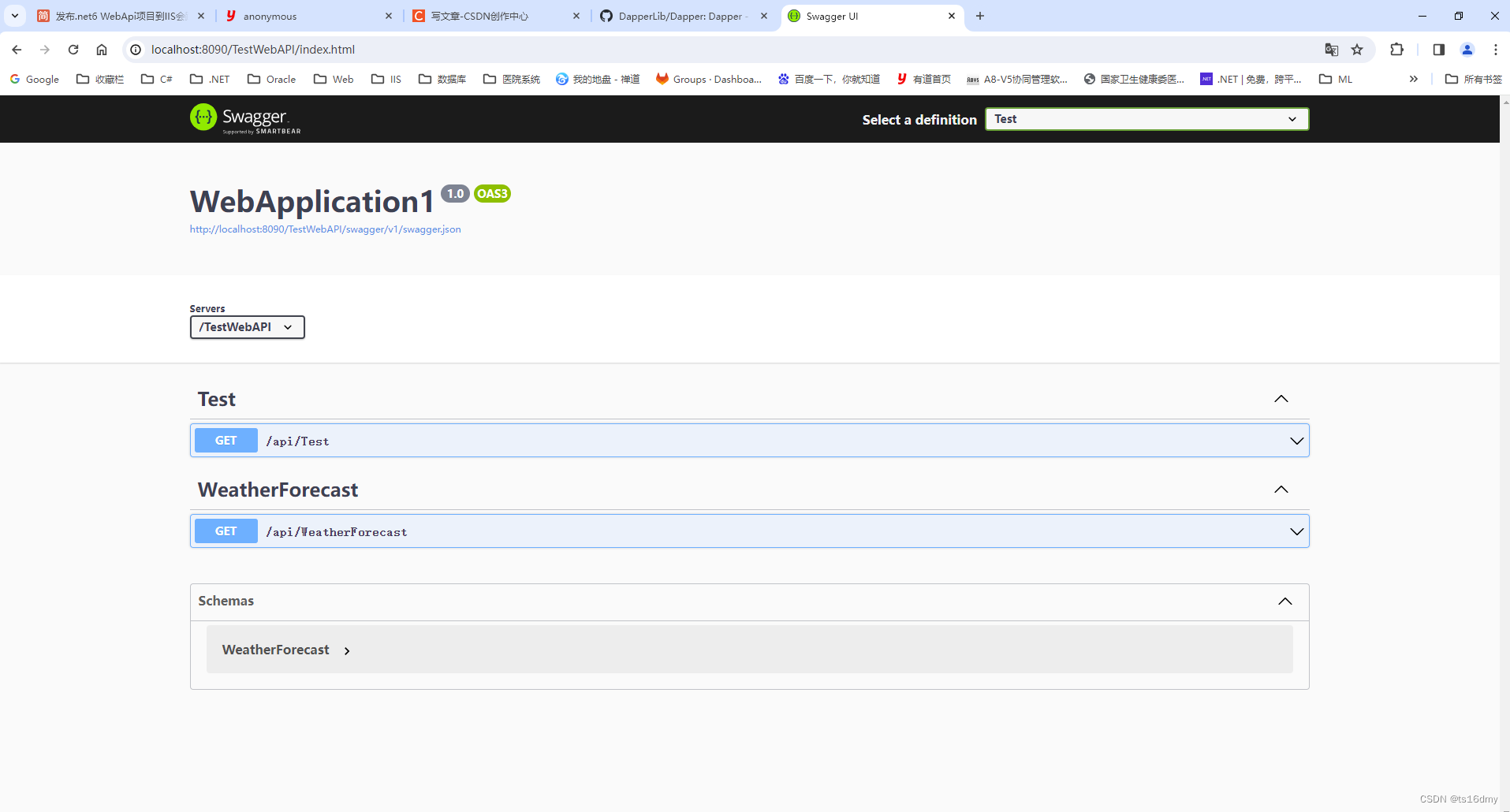
3、运行结果

版权归原作者 ts16dmy 所有, 如有侵权,请联系我们删除。